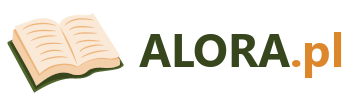Jeśli chcesz sprawdzić, jaką wersję systemu Windows posiadasz na swoim komputerze, istnieją proste sposoby, które pozwolą Ci szybko uzyskać potrzebne informacje. W tym artykule omówimy dwie popularne metody sprawdzenia wersji systemu Windows.
Metoda 1: Sprawdź za pomocą ustawień systemu
Aby sprawdzić wersję systemu Windows za pomocą ustawień systemu, wykonaj następujące kroki:
Krok 1: Otwórz menu Start
Aby otworzyć menu Start, kliknij przycisk Start w lewym dolnym rogu pulpitu lub wciśnij klawisz Windows na klawiaturze.
Krok 2: Kliknij ikonę „Ustawienia”
W menu Start znajdź i kliknij ikonę „Ustawienia”, która wygląda jak koło zębate.
Krok 3: Wejdź w sekcję „System”
W oknie Ustawienia przejdź do sekcji „System”, gdzie znajdziesz szeroki zakres opcji konfiguracyjnych systemu Windows.
Krok 4: Sprawdź informacje o wersji systemu
W sekcji „System” znajdź informacje o wersji systemu Windows. Tutaj znajdziesz numer wersji oraz inne istotne dane dotyczące systemu operacyjnego.
Metoda 2: Wykorzystaj polecenie systemowe
Kolejnym sposobem sprawdzenia wersji systemu Windows jest skorzystanie z polecenia systemowego.
Krok 1: Wciśnij klawisz Windows + R
Aby otworzyć okno dialogowe Uruchamianie, jednocześnie wciśnij klawisze Windows + R na klawiaturze.
Krok 2: Wpisz komendę „winver” i naciśnij Enter
W oknie dialogowym Uruchamianie wpisz komendę „winver” (bez cudzysłowów) i naciśnij Enter, aby uruchomić narzędzie informacji o wersji Windows.
Krok 3: Odczytaj informacje o wersji systemu
W oknie informacji o wersji Windows znajdziesz szczegółowe informacje dotyczące Twojego systemu operacyjnego, w tym numer wersji i datę kompilacji.
Podsumowanie
W ten sposób możesz sprawdzić wersję systemu Windows na swoim komputerze za pomocą prostych kroków. Dzięki tym informacjom będziesz mógł dowiedzieć się, jaką wersję systemu Windows posiadasz i czy potrzebujesz jakichkolwiek aktualizacji lub uaktualnień.